Oyun için En İyi DNS Sunucuları
Yayınlanan: 2023-07-05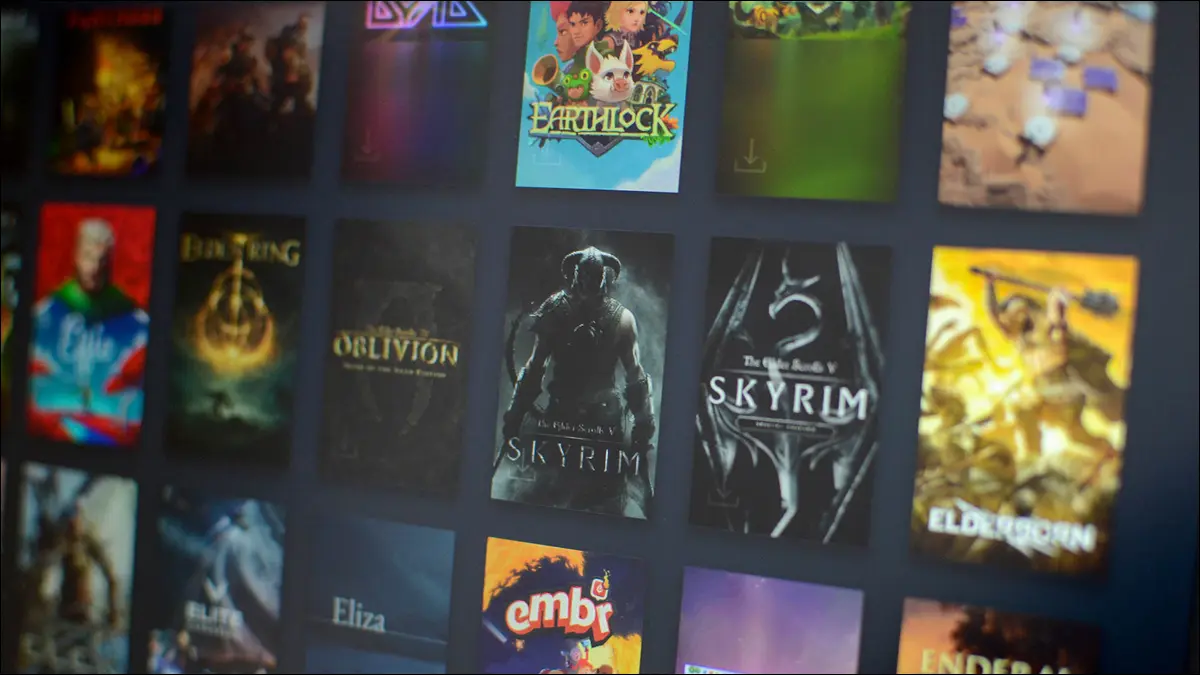
Çevrimiçi oyun oynarken pinginizi iyileştirmenin, gecikmeyi azaltmanın veya paket kaybını önlemenin yollarını mı arıyorsunuz? Farklı bir DNS sunucusuna geçmek, oyun deneyiminizi iyileştirmek ve bir sonraki maçı kazanma şansınızı artırmak için ihtiyaç duyduğunuz ince ayar olabilir.
DNS Sunucusu Nedir?
DNS Sunucularını Neden Değiştirmeli?
2023'te Oyun için En İyi DNS Sunucuları
Windows'ta DNS Sunucusu Nasıl Değiştirilir
DNS Sunucusu Nedir?
Tarayıcılar ve diğer ağ araçları, ihtiyaç duydukları verilerin yerini bulmak için alan adlarını kullanmazlar, IP adreslerini kullanırlar. Ne yazık ki, sayısal IP adreslerini insanların hatırlaması zordur, bu nedenle kullandığımız web sitelerini bulmak için www.howtogeek.com gibi alan adlarına ihtiyacımız var. DNS sunucularının devreye girdiği yer burasıdır.
DNS (Alan Adı Sistemi), genel IP adreslerinden ve her bir adresle ilişkili alan adlarından oluşan bir veritabanıdır. Kullanıcı dostu bir alan adını bilgisayar dostu bir IP adresine çevirmek için kullanılır.
Normalde, cihazlarınızın varsayılan olarak bağlandığı DNS sunucusu, İnternet Servis Sağlayıcınız (İSS) tarafından belirlenir. Ancak ISP tarafından tercih edilmesi sizin için en iyi DNS olduğu anlamına gelmez.
DNS Sunucuları Nasıl Çalışır?
Bir DNS sunucusu aslında birlikte çalışan bir sunucular kümesidir. Bir tarayıcıya bir alan adı yazdığınızda, bu veriler bir DNS çözümleyici sunucusuna gönderilir. Çözümleyici, etki alanıyla ilişkili IP adresini bulmak için diğer sunucularla etkileşime girer.
IP adresinin doğru olduğu onaylandığında, tarayıcının web sitesini yüklemek için ihtiyaç duyduğu gerekli verileri bulabileceği adres olarak kaynak sunucuya geri gönderilir. Şaşırtıcı bir şekilde, görünüşte karmaşık olan bu süreç genellikle milisaniyelerle ölçülen zaman ölçeklerinde tamamlanır.
DNS Sunucularını Neden Değiştirmeli?
Oyuncuların DNS sunucularını değiştirmek istemelerinin veya buna ihtiyaç duymalarının birkaç nedeni vardır, ancak ana nedenler arama hızı ve verimliliktir. DNS sunucusunu değiştirmek, bant genişliğini artırmasa veya doğrudan İnternet bağlantınızı hızlandırmasa da, verilerin ne kadar verimli aktarıldığını etkileyebilir.
Çevrimiçi oyun oynarken, bilgisayarınız ve çeşitli IP adresleri arasında veri alışverişi yapılır. Bunu yapmak için isteklerin, bilgisayarınızın o anda kullanmak üzere ayarlandığı DNS sunucusundan geçmesi gerekir. DNS sunucusu ne kadar hızlı ve verimli olursa, bu istekler o kadar hızlı tamamlanabilir ve çevrimiçi oyun deneyiminiz o kadar iyi olur.
DNS sunucunuzu değiştirmenin ping, paket kaybı oranları ve diğer oyun değişkenleri üzerindeki etkisinin tam olarak ne kadar olacağı birkaç faktöre bağlıdır. DNS sunucusunun bulunduğu veri merkezine ne kadar yakın olduğunuz kadar basit bir şey bile büyük bir fark yaratabilir.
İLGİLİ: Güvenli Tarama için En İyi DNS Sunucuları
2023'te Oyun için En İyi DNS Sunucuları
Burada listelenen tüm DNS sunucuları, çevrimiçi oyun deneyiminizi geliştirme potansiyeline sahiptir. Ancak, onları kullanan herkes için eşit derecede iyi çalışmayabilirler. Bunu göz önünde bulundurarak, ihtiyaçlarınızı karşılayanı bulmak için birkaçını veya hepsini test etmeye değer.
Cloudflare 1.1.1.1
Cloudflare DNS, dünyanın en iyi bilinen ve en yaygın kullanılan sunucularından biridir. Ortalama 11 ms arama hızı bildirerek hızlı ve duyarlı olmasıyla ünlüdür. Bu, ISS'niz tarafından ayarlanan standart DNS sunucusundan dört kat daha hızlı olabilir.

Sunucular, siz oyun oynamaya devam ederken olası saldırılara karşı yüksek düzeyde koruma sağlayan DNSSEC güvenlik protokollerini kullanır. Daha fazla gönül rahatlığı için Cloudflare, veri günlüklerini 24 saat sonra temizler, böylece tarama verilerinizi toplamaları ve kullanmaları konusunda endişelenmenize gerek kalmaz. 1.1.1.1 IP adresini ve 1.0.0.1 adresindeki ikincil DNS'yi kullanarak birincil DNS'yi deneyebilirsiniz.
Google Genel DNS
Google'ın genel DNS sunucusu, göz atmanızı hızlandırmayı, DNS over TLS (DoT) veya DNS over HTTPS (DoH) şifrelemesi yoluyla ekstra güvenlik sağlamayı ve var olmayan alanlardan yönlendirmeleri önlemeyi vaat ediyor. Google'ın dünya çapındaki altyapısı, en sevdiğiniz oyunları oynarken en iyi hızlar için DNS bağlantısının otomatik olarak size en yakın veri merkezine geçirilebileceği anlamına gelir.
Google, IPv4 için birincil ve ikincil DNS sağlar ve daha yeni protokolü kullanmanız gerekirse IPv6 için seçeneklere de sahiptir. Birincil sunucu için 8.8.8.8 ve ikincil sunucu için 8.8.4.4 IP adresini kullanarak Google Genel DNS'ye bağlanabilirsiniz.
AçıkDNS
Cisco Systems Inc.'in bir parçası olan OpenDNS'nin ücretsiz sürümünün Google veya Cloudflare DNS sunucuları kadar hızlı olması pek olası değildir, ancak yine de dikkate almaya değer. OpenDNS tek bir şey için %100 çalışma süresine sahiptir, bu nedenle erişilemeyen IP adresleri veya etki alanı kesintileri konusunda endişelenmezsiniz. Bu, oyun oynamak için güvenilir bir seçim olmasını sağlar.
Ayrıca, oyun oynamadığınız zamanlar için birden çok filtreleme seçeneği sunarak, tek tek (veya tüm kategorileri) web sitelerini engellemenize ve bilinen kimlik avı web sitelerinin bilgisayarınıza yüklenmesini engellemenize olanak tanır. Birincil sunucu için 208.67.222.222 ve ikincil sunucu için 208.67.220.220 numaralı ücretsiz OpenDNS sunucusunu deneyebilirsiniz.
Dörtlü9
İsviçre merkezli olmasına rağmen, Quad9 90 ülkede yaklaşık 200 DNS çözümleme kümesi işletiyor. Bu veri merkezleri ağı, önerdiğimiz önceki üç DNS sunucusu sağlayıcısı kadar büyük değil, ancak yine de etkileyici. Özellikle Quad9'un tamamen ücretsiz bir seçenek olduğunu düşünürsek.
Muhtemel arama hızları büyük ölçüde değişir ancak bulunduğunuz yere bağlı olarak 3 ms kadar düşük olabilir. Tek başına bu, bu DNS'yi kontrol etmeye değer kılar. Oyun dışında, Quad9 ayrıca günlük İnternet taramanız için tehdit engelleme sağlayarak sizi kötü amaçlı yazılım, kimlik avı ve diğer çevrimiçi kötü amaçlı yazılımlardan korur. Birincil DNS için 9.9.9.9 ve ikincil için 149.112.112.112 IP adresini kullanarak Quad9'u deneyebilirsiniz.
Windows'ta DNS Sunucusu Nasıl Değiştirilir
Windows PC'nizin kullandığı DNS sunucusunu ana sistem ayarlarından değiştirebilirsiniz. Bu seçenek işe yaramazsa, DNS'yi Komut İstemi aracılığıyla da değiştirebilirsiniz.
Windows 11'de Ayarlar > Ağ ve İnternet > Wi-Fi > [SSID] Özellikleri'ni açın. "DNS Sunucu Ataması"nın yanındaki "Düzenle" düğmesini tıklayın ve Otomatik DHCP ayarını "Manuel" olarak değiştirin.

Geçiş anahtarını kullanarak IPv4'ü etkinleştirin ve Tercih Edilen DNS altında yeni DNS sunucusunun adresini girin. Yeni DNS şifrelemeyi destekliyorsa, ekstra güvenlik için "HTTPS üzerinden DNS" seçeneğini etkinleştirin. Alternatif DNS için işlemi tekrarlayın ve ardından Kaydet'e tıklayın.
Yeni ayarlar hemen kullanılmaya başlamalıdır. Değilse, bilgisayarınızı yeniden başlatın ve ardından yeni bağlantıyı yeniden kontrol edin.
